
Πίνακας περιεχομένων:
- Συγγραφέας John Day [email protected].
- Public 2024-01-30 08:34.
- Τελευταία τροποποίηση 2025-01-23 14:39.


Σε αυτό το σεμινάριο θα χρησιμοποιήσουμε το Arduino UNO, το σερβοκινητήρα και το Visuino για να περιστρέψουμε τον σερβοκινητήρα. Δείτε ένα βίντεο επίδειξης.
Βήμα 1: Τι θα χρειαστείτε


Όλες οι ενότητες προέρχονται από makerfabs. Έχουν τις καλύτερες μονάδες ποιότητας που είναι έτη φωτός μπροστά από τον ανταγωνισμό, επίσης με τις καλύτερες προσιτές τιμές.
Arduino UNO
Καλώδια βραχυκυκλωτήρων
Βοηθητικό μοτέρ
Πρόγραμμα Visuino: Κατεβάστε το Visuino
Βήμα 2: Το κύκλωμα

Συνδέστε τον πείρο Maduino UNO (gnd) στο καφέ σύρμα κινητήρα Servo
Συνδέστε τον πείρο Maduino UNO (5V) στο κόκκινο καλώδιο Servo κινητήρα
Συνδέστε το Maduino UNO pin Digital (2) στο σερβοκινητήρα κόκκινο κίτρινο
Βήμα 3: Ξεκινήστε το Visuino και επιλέξτε τον τύπο πίνακα Arduino UNO
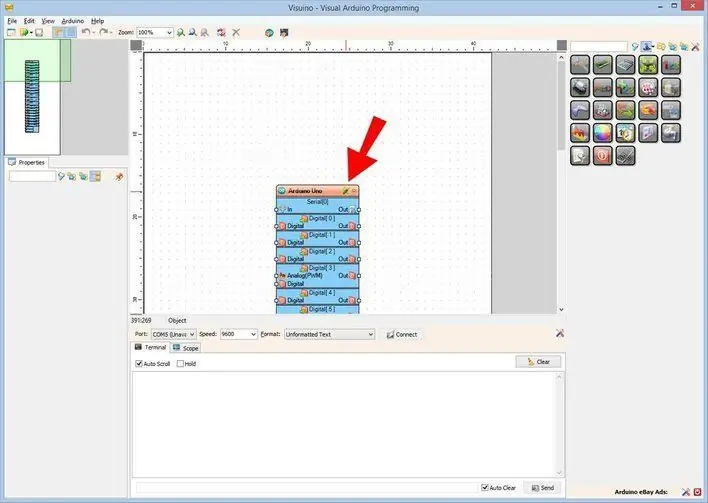
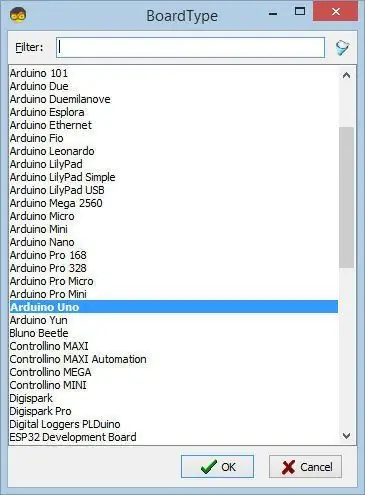
Για να ξεκινήσετε τον προγραμματισμό του Arduino, θα πρέπει να έχετε εγκαταστήσει το Arduino IDE από εδώ:
Λάβετε υπόψη ότι υπάρχουν ορισμένα κρίσιμα σφάλματα στο Arduino IDE 1.6.6. Βεβαιωθείτε ότι έχετε εγκαταστήσει 1.6.7 ή νεότερη έκδοση, διαφορετικά αυτό το Instructable δεν θα λειτουργήσει! Εάν δεν το έχετε κάνει ακολουθήστε τα βήματα σε αυτό το Instructable για να ρυθμίσετε το Arduino IDE στο πρόγραμμα ESP 8266! Το Visuino: https://www.visuino.com πρέπει επίσης να εγκατασταθεί. Ξεκινήστε το Visuino όπως φαίνεται στην πρώτη εικόνα Κάντε κλικ στο κουμπί "Εργαλεία" στο στοιχείο Arduino (Εικόνα 1) στο Visuino Όταν εμφανιστεί το παράθυρο διαλόγου, επιλέξτε "Arduino UNO" όπως φαίνεται στην Εικόνα 2
Βήμα 4: Στο Visuino Προσθέστε εξαρτήματα
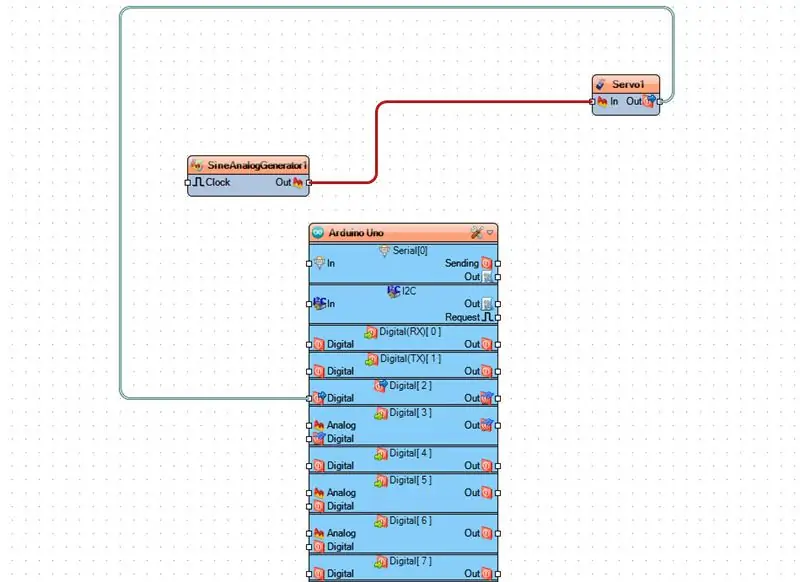
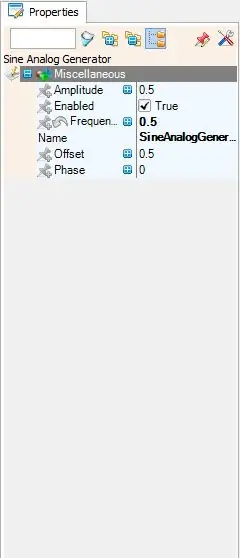
- Προσθέστε το στοιχείο SineAnalogGenerator και ορίστε τη συχνότητα στο 0,5
- Προσθήκη στοιχείου Servo
Βήμα 5: Στο Visuino: Σύνδεση εξαρτημάτων
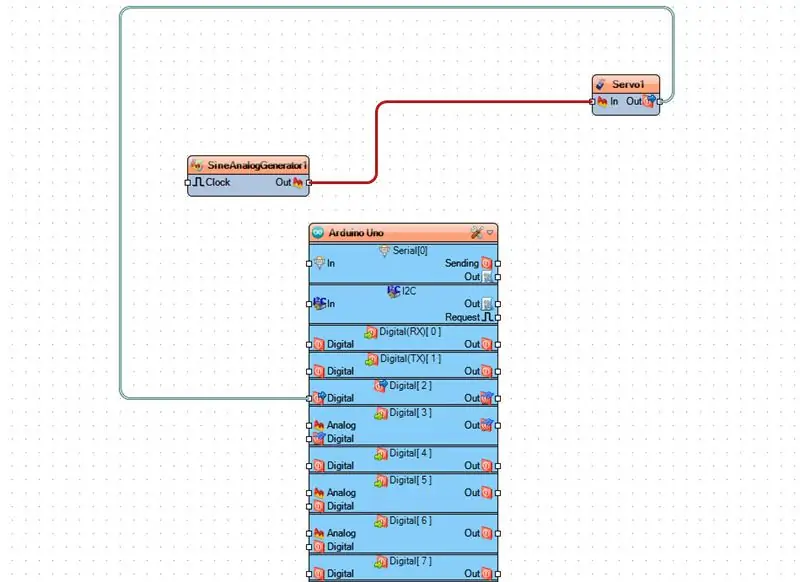
Συνδέστε τον ψηφιακό ακροδέκτη Arduino [2] με τον ακροδέκτη Servo1 [Out]
Συνδέστε το SineAnalogGenerator1 pin [out] με το Servo1 pin [In]
Βήμα 6: Δημιουργία, μεταγλώττιση και μεταφόρτωση του κώδικα Arduino
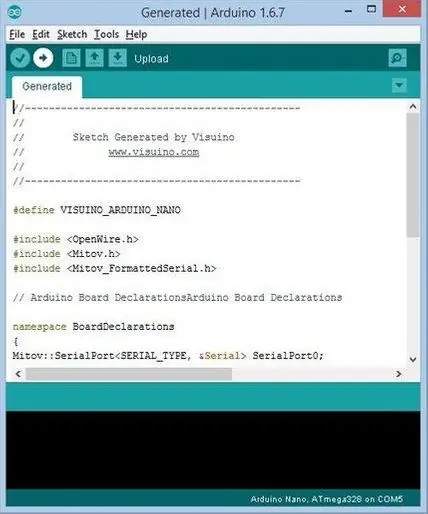
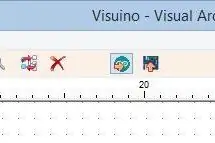
Στο Visuino, πατήστε F9 ή κάντε κλικ στο κουμπί που εμφανίζεται στην εικόνα 1 για να δημιουργήσετε τον κωδικό Arduino και ανοίξτε το Arduino IDE
Στο Arduino IDE, κάντε κλικ στο κουμπί Μεταφόρτωση, για να μεταγλωττίσετε και να ανεβάσετε τον κώδικα (Εικόνα 2)
Βήμα 7: Παίξτε
Εάν τροφοδοτήσετε τη μονάδα Maduino UNO, ο σερβοκινητήρας θα αρχίσει να περιστρέφεται δεξιά και αριστερά.
Συγχαρητήρια! Ολοκληρώσατε το έργο σας με το Visuino. Επισυνάπτεται επίσης το έργο Visuino, που δημιούργησα για αυτό το Instructable. Μπορείτε να το κατεβάσετε και να το ανοίξετε στο Visuino:
Συνιστάται:
Συνδέστε το Magicbit στο Thingsboard: 3 βήματα

Συνδέστε το Magicbit σας στο Thingsboard: Σε αυτό το έργο θα στείλουμε δεδομένα από αισθητήρες που συνδέονται με το magicbit τα οποία μπορούμε να εμφανίσουμε οπτικά σε πίνακα
Συνδέστε το RevPi Core + RevPi DIO στο Ubidots: 8 βήματα

Συνδέστε τον RevPi Core + RevPi DIO σας στο Ubidots: Το Revolution Pi είναι ένας ανοιχτός, αρθρωτός και ανθεκτικός βιομηχανικός υπολογιστής που βασίζεται στο καθιερωμένο Raspberry Pi ενώ πληροί το πρότυπο EN61131-2. Εξοπλισμένο με το Raspberry Pi Compute Module, η βάση RevPi Core μπορεί να επεκταθεί απρόσκοπτα χρησιμοποιώντας κατάλληλες
Συνδέστε το φυτό σας στο σύννεφο: 10 βήματα

Συνδέστε το φυτό σας στο σύννεφο: Στο γραφείο μας υπάρχει ένας κάκτος που δεν έλαβε την προσοχή που του άξιζε. Δεδομένου ότι εργάζομαι σε εταιρεία πληροφορικής και ήθελα να πειραματιστώ με το LoRa, τις λύσεις χωρίς διακομιστή και το AWS, ονόμασα τον κάκτο μας Steeve και τον συνέδεσα στο σύννεφο. Τώρα μπορείτε να παρακολουθείτε
Συνδέστε το HM-10 στο Micro: bit Χρησιμοποιώντας Bluetooth: 5 βήματα

Συνδέστε το HM-10 στο Micro: bit Χρησιμοποιώντας Bluetooth: Όλα ξεκίνησαν όταν μου ζητήθηκε να φτιάξω ένα αυτόματο σύστημα άρδευσης. Για την ειδοποίηση του χρήστη, το microbit έπρεπε να συνδεθεί στο HM-10. Δεν υπήρχε άλλο σεμινάριο για το πώς να το κάνουμε, οπότε μελέτησα τη συνδεσιμότητα Bluetooth και έδωσα ένα παράδειγμα
Συνδέστε το ESP8266 στο δίκτυο WIFI: 3 βήματα

Συνδέστε το ESP8266 στο Δίκτυο WIFI: Στο προηγούμενο άρθρο συζήτησα πώς να κάνετε το ESP8266 ένα σημείο πρόσβασης. Και σε αυτό το άρθρο, θα σας δείξω πώς να συνδέσετε το ESP8266 σε δίκτυο wifi (κάνοντας ESP8266 ως πελάτη). Πριν προχωρήσετε στο σεμινάριο, βεβαιωθείτε ότι έχετε προσθέσει το ESP82
